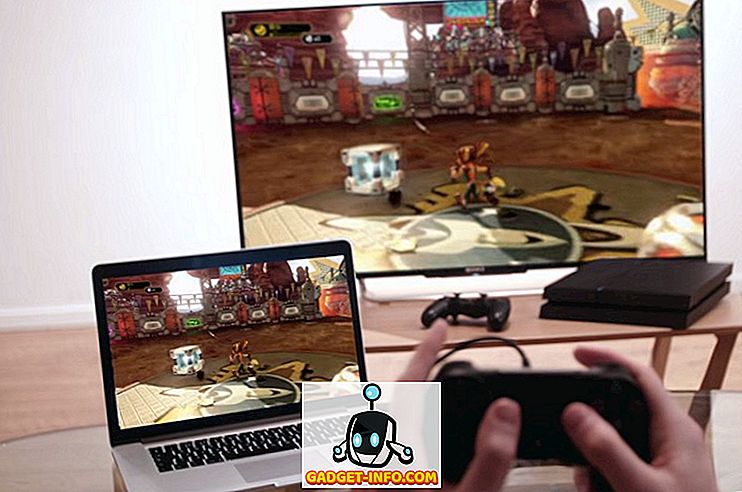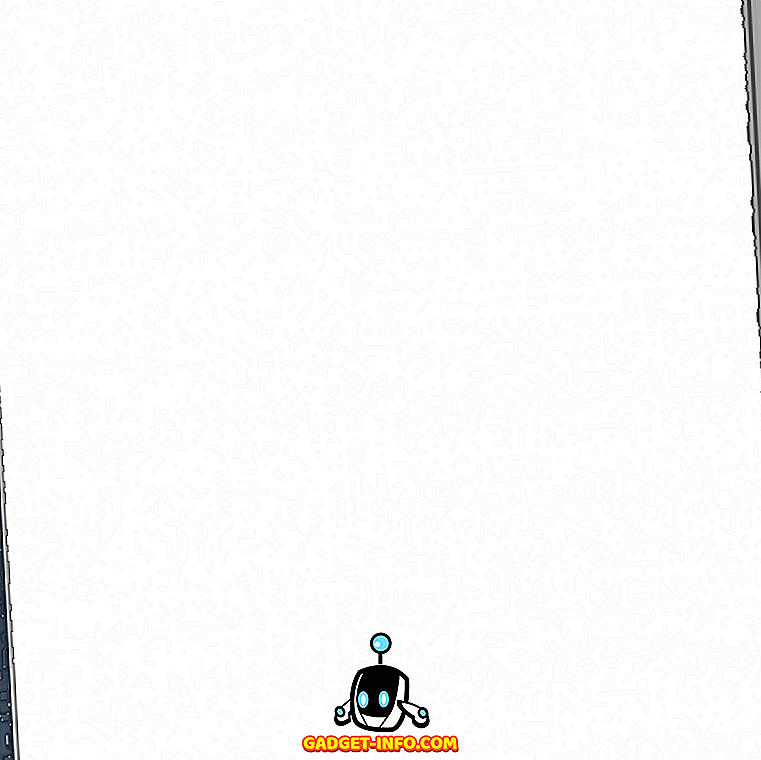"Reach Site Summary" eller RSS ger oss ett enkelt medium för att hålla dig uppdaterad med det ständigt föränderliga landskapet på webben. Idag följer vi ett antal olika webbplatser och bloggar för att få önskat innehåll. Det är omöjligt att besöka varje webbplats för att se om de har uppdaterats. Här kommer RSS-läsare till vår hjälp. I stället för att besöka varje webbplats individuellt kan användarna prenumerera på deras RSS-flöde och få alla uppdateringar på en enda plats. När vi letar efter de bästa RSS-läsarna är tre saker som är mest viktiga integration, anpassning och kategorisering. Det finns många "feed readers" som kan hjälpa dig att prenumerera på dina önskade webbplatser, men det finns få som pryder alla tre egenskaper.
Vi kan använda RSS-läsare på både mobila och stationära plattformar. Även om vi har börjat konsumera mycket innehåll på våra iPhones, tycker många av oss fortfarande om att använda våra Mac när det gäller allvarlig läsning. Macar är bäst när vi har många artiklar att gå igenom, och med hjälp av RSS-läsare blir de ännu bättre. Jo, det är anledningen till att vi har sammanställt en lista över de 6 bästa RSS-läsarna för Mac du kan försöka:
1. ReadKit
ReadKit är den bästa RSS-läsaren som du kan få för din Mac just nu. Du kan prenumerera på webbplatser individuellt, eller du kan importera flöden från andra onlinetjänster som Feedly, NewsBlur, Feber och många fler. Du kan även länka "Pocket", en mycket populär "läs den senare" -tjänsten och få alla dina sparade artiklar på ett enda ställe. Den har en inbyggd "kvicksilverparser", som låter dig läsa artiklarna i ett enkelt text- och bildformat utan några störningar som vanligtvis finns på värdwebbsidorna. Du kan också gå i fullskärm för att gå in i läsläget, som döljer sidobalkarna och låter dig fokusera på artikeln du läser.
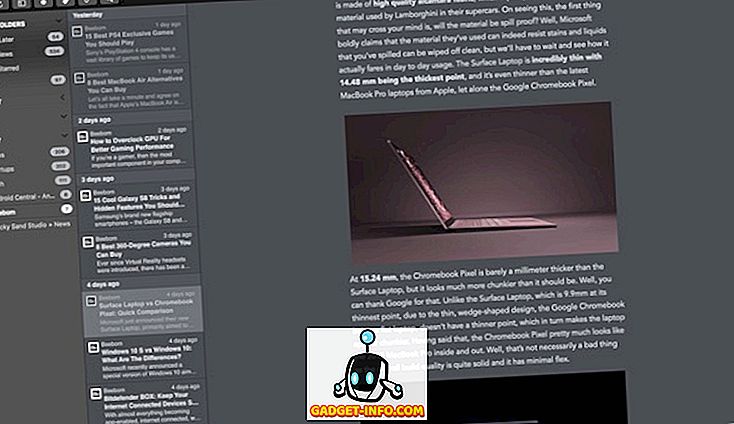
Du kan skapa smarta mappar för att kategorisera artiklar i olika mappar. Du kan också dra och släppa dina flöden i olika mappar för att organisera dem. Om du spenderar lite tid på att lära sig anpassningsbara tangentbordsgenvägar, kommer du att driva igenom dina artiklar i en jiffy. Det har också inbyggda mörka och ljusa teman, så du kan anpassa gränssnittet enligt dina önskemål. ReadKit ger all kraft du behöver för att göra ditt läsningsspel starkare.
Installera: ($ 9, 99)
2. Reeder 3
Reeder tjänar en mycket nära andra plats på vår lista och av goda skäl. Det har alla funktioner som vi har kommit att förvänta oss av en stor matläsare. Det låter dig prenumerera på ett antal bloggar och andra onlinetjänster som du vill ha. Den har inbyggd kvicksilverparser för bättre läsupplevelse och temastöd, vilket låter dig välja mellan olika ljus och mörka teman. Förutom att ha kortkommandon, har den också geststöd, vilket gör det lättare att hantera artiklar. En stor fördel Reeder har över ReadKit är att den är tillgänglig för både iOS och macOS vilket innebär att du inte behöver använda olika klienter för olika plattformar.
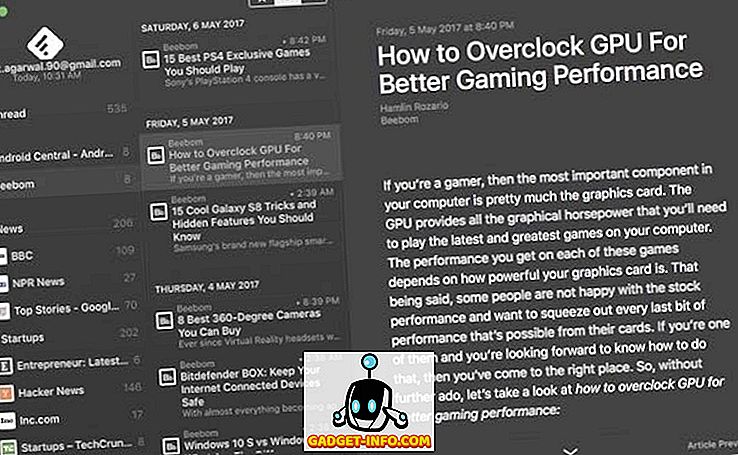
Men inte allt är perfekt här. Det saknar smart mappskapande och läsningsläge som är viktigt för mig som läsare. Dess brist på integration med "Pocket" är också en stor nackdel. Det saknar också dra och släpp funktion för att organisera dina artiklar. Även om det stöder gestnavigering, är de vanligtvis hit eller missa. Dessa nackdelar höll Reeder från att fylla i vår lista.
Installera: ($ 9, 99)
3. Blad
Leaf är en avancerad RSS-feedläsare som är väldigt lätt att installera och använda. Den har alla vanliga klockor och visselpipor, som det organiserar i en mycket snygg och snygg paket. Du kan integrera andra tjänster, prenumerera manuellt på webbplatser och organisera dina artiklar i mappar med hjälp av dra och släppverktyget. Du kan använda ljus och mörka teman för att anpassa utseendet. Den sak som håller Leaf tillbaka, förutom andra mindre olägenheter är artikelens lasttid . När du klickar på en artikel tar det lite mer att ladda artikeln än de andra tjänsterna som nämns här. Det är frustrerande när du försöker gå igenom många artiklar i ett enda sittande. Men det är billigare och kostar hälften av Reeder och ReadKit.
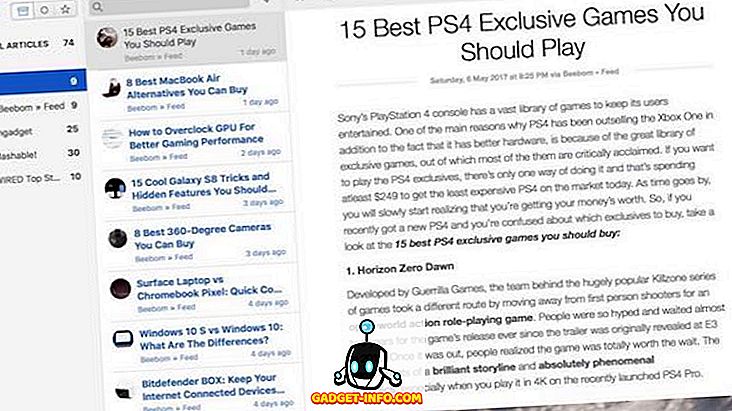
Installera: ($ 4, 99)
4. Feedly
Feedly är en mycket populär RSS-läsarklient på iOS och nu har det också en app för Mac. Det är den enda appen i den här listan som finns på flera plattformar, inklusive iOS, macOS och Android. Så, om du äger flera enheter och vill synkronisera dina artiklar över dem, är Feedly för dig. Mac-klienten är dock inte lika funktionell som andra kunder på toppen av vår lista. Tjänsten är väldigt buggy och begränsad. Det har ingen integration med andra onlinetjänster, så du är beroende av Feedly för att ge dig de önskade flödena. Min huvudsakliga irritation med Feedly är inte bristen på funktioner, utan det faktum att det följer en betald abonnemangsmodell .
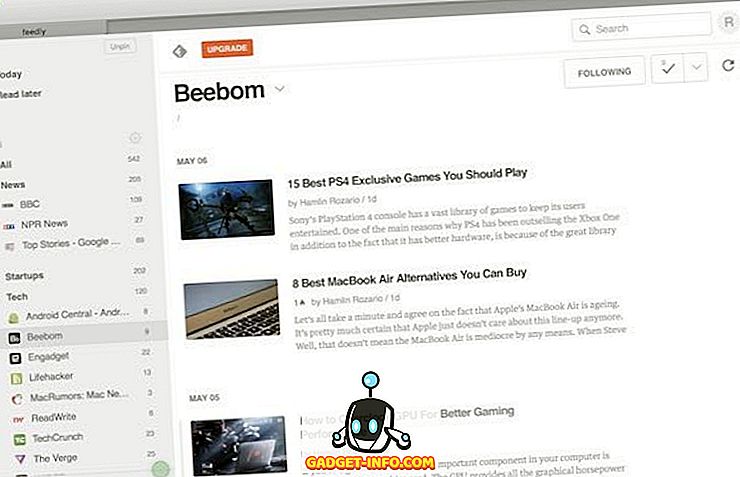
De flesta föredrar pre-betalning över abonnemangsmodellen, eftersom de är ett krångel att hantera. Den fria modellen levereras med många begränsningar. Det visar bara upp till 100 flöden åt gången och låter dig dela artiklarna på bara några sociala medier webbplatser. Du måste bli betald medlem för att lyfta alla dessa begränsningar. Du kan kolla in den fullständiga jämförelsen mellan funktionerna här. Den individuella planen börjar vid $ 65 / år.
Installera: (Gratis / In-app köp)
5. Newsflow
Om du inte vill ha alla avancerade funktioner och behöver något enkelt, kolla in Newsflow. Det är en väldigt enkel matare och är väldigt lätt att installera och använda. Det har ingen inlärningskurva och du kan komma igång så fort du får det. Det följer iOS-designspråket och har ett genomskinligt snyggt användargränssnitt. Appen, när den lanseras, ger dig en vertikal lista över artiklar som du kan bläddra igenom. Du kan klicka på någon artikel för att läsa den i ett enkelt läge, eller du kan ladda hela webbplatsen i den inbyggda webbläsaren.
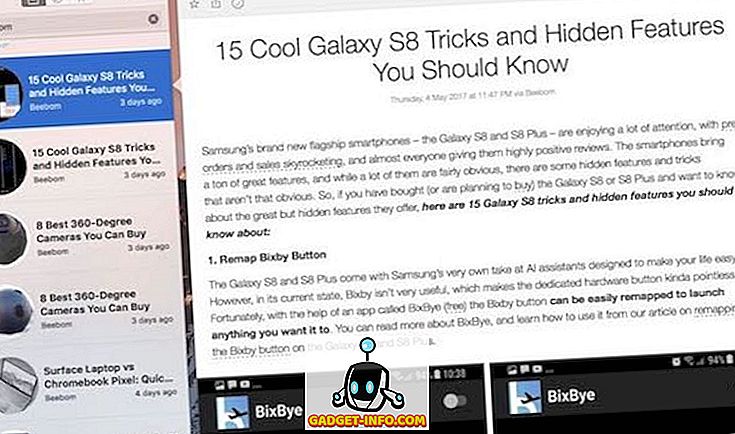
Installera: ($ 4, 99)
6. Safari
Ja, du läste det rätt. Webbläsaren som medföljer din Mac kan också fungera som RSS-läsare. Det är dock ganska grundläggande och du borde förvänta dig att snabbt växa ut ur det. Med detta sagt, om du bara börjar, kan det här vara ett bra ställe att börja med. Du måste manuellt besöka webbplatser och prenumerera på dem. När du har lagt till dina prenumerationer kan du se listan med artiklar i den vänstra rutan i Safari-fönstret . Förvänta dig inga avancerade funktioner från detta, men det är gratis att använda för alltid.
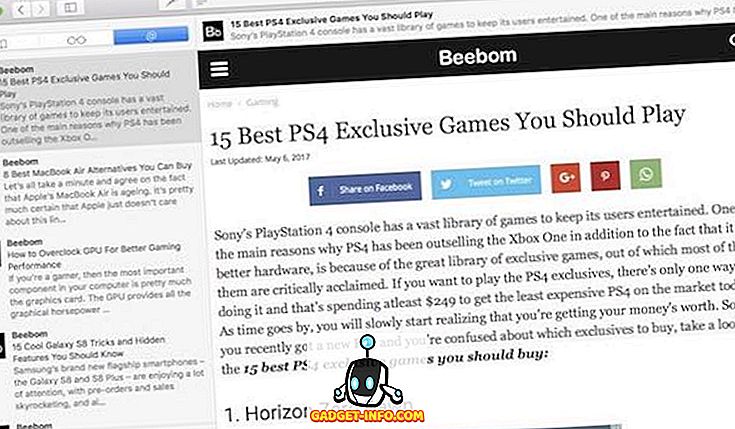
Läs bättre med de bästa RSS-läsarna för Mac
Om du följer många bloggar och webbplatser kommer dessa bästa RSS-läsare att ge dig ett verktyg som hjälper dig att prenumerera, organisera och läsa det önskade innehållet. Vi använde ett antal läsare och valde vad vi funnit vara bäst på marknaden. Så, gillar du vår lista? Vilken av dessa tycker du är bäst? Låt oss veta i kommentarfältet nedan och också berätta om du använder andra tjänster och varför. Glad läsning.